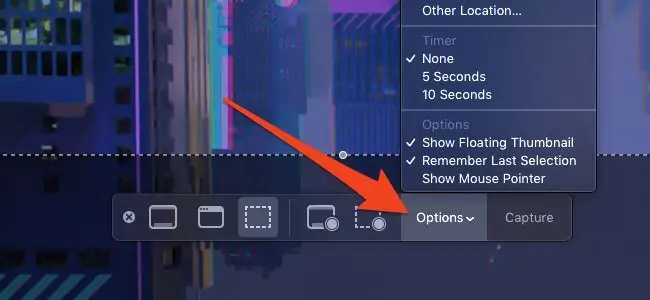اپل در نسخهی جدید سیستم عامل macOS، ابزار اسکرینشات گرفتن را کاربردیتر از نسخههای قبلی طراحی کرده است. عکسهایی که از صفحه نمایش میگیرید به صورت پیشفرض روی دستاپ ذخیره میشوند اما میتوانید فولدر اسکرینشاتها را به سادگی تغییر بدهید.
در ادامه به روش تغییر فولدر اسکرینشاتها در مکاواس Mojave میپردازیم.
تغییر محل ذخیرهسازی عکسها در macOS Mojave
برای باز کردن ابزار اسکرینشات گرفتن در مکبوک یا آیمک، از کلید میانبر Cmd + Shift + 5 استفاده کنید. سپس روی گزینهی Options کلیک کنید تا منوی تنظیمات نمایان شود.
در بالای منوی تنظیمات و در بخش Save To، چند مورد قابل انتخاب است:
- Desktop: حالت پیشفرض این گزینه است که عکسها را روی دستاپ ذخیره میکند.
- Clipboard: با انتخاب گزینهی کلیپبورد، زمانی که اسکرینشات میگیرید، عکس در کلیپبورد کپی میشود و میتوانید آن را در هر اپلیکیشنی که برای ویرایش عکس طراحی شده و قابلیت پیست کردن عکس وجود دارد، پیست کنید.
- Messages: با انتخاب این گزینه، به محض گرفتن عکس، پیامی جدید ایجاد میشود که عکس به آن پیوست یا به زبان دیگر Attach شده است و میتوانید متنی را تایپ کرده و مخاطبی را انتخاب کنید و سریعاً عکس را برای شخص موردنظر ارسال کنید.
- Mail: این گزینه شبیه به مورد قبلی است با این تفاوت که ایمیلی جدید در اپلیکیشن Mail ایجاد میکند و در واقع برای ارسال عکس از طریق ایمیل مناسب است. اگر از اپلیکیشنهای دیگری ایمیل مثل Gmail استفاده میکنید، این گزینه مناسب نیست بلکه میبایست گزینهی کلیپبورد را انتخاب کنید و عکس را در جیمیل پیست کنید.
- Preview: با انتخاب این حالت، اسکرینشات در اپلیکیشن Preview اپل باز شده و آمادهی ویرایش میشود. پس از تغییرات لازم میتوانید فایل عکس را در فولدر دلخواه ذخیره کنید.
- Other Location: برای انتخاب کردن فولدر دلخواه به منظور ذخیره کردن عکسهایی که از صفحه نمایش مک میگیرید، از این گزینه استفاده کنید.
توجه کنید که فولدر دلخواهی که برای ذخیره کردن اسکرینشاتها تنظیم میشود، همیشگی است و تا زمانی که آن را تغییر ندهید، اسکرینشاتها همگی در فولدر انتخابشده ذخیره خواهند شد. برای اطلاعات بیشتر و شیوهی استفاده از ابزار اسکرینشات در مکاواس مهاوی، به مقالهی زیر مراجعه فرمایید:
howtogeekسیارهی آیتی